画像・写真の拡張子の表示の違いと役割

画像・写真だけに関わらず、あなたのパソコン内で使われているファイルやソフトにはすべて拡張子と言われるものが付いています。
言葉だけは聞いたことがあるかもしれませんが、拡張子がどんな意味をもっていてどんな役割をしているか?というのまで理解している人は少ないかもしれません。
拡張子の種類はたくさ~~んあります。特に覚える必要もありません。
ですが、画像・写真に対しての拡張子の表示の違いと役割を知っておくだけでも今後の編集に役立ちますのでお伝えしていきたいと思います。
目次
拡張子とは?
拡張子とはファイルやアプリケーションソフト(wordやexcelなどなど・・)の最後についている『.○○○』という3文字から4文字のアルファベットで表わされる文字のことを指します。
そのアルファベットの文字によって、このファイルは何のファイルなのかをコンピューターが識別するために付属しています。
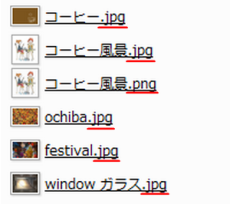 あなたはファイルをクリックして開いているにすぎませんが、コンピューターには「『.○○○』のファイルを開いてますよ~」というシグナルを自動的に行って、コンピューターが判断して開いているということになります。
あなたはファイルをクリックして開いているにすぎませんが、コンピューターには「『.○○○』のファイルを開いてますよ~」というシグナルを自動的に行って、コンピューターが判断して開いているということになります。
なので、.○○○の表示を1文字でも変えてしまうと、そのファイルはたちまち開かなくなってしまいます。
ファイルの名前を編集する際は、一緒に変更したり消してしまわないように気を付けましょう。
画像・写真で使われる主な拡張子
画像で使われている拡張子だけでも結構多いです(汗)
その中でもよく使われている代表的な拡張子を説明していきます。
この特徴だけ覚えておけば、画質や編集に役立ちますので参考にしてみてください。
.gif〈Graphic Interchange Format〉
GIFは最大8ビット(258色)の色を扱うことができます。
特にむいているのはロゴやリンクボタン、イラスト、アイコンなどの画像にむいています。
色数の多い写真よりは、奥行きのない平坦で単色が多い画像がよいです。
GIFの特徴
使われている画像の一部を透明にすることによって、他の画像と組み合わせたりすることができるようになります。
パラパラ漫画のような要領で複数の画像を組み合わせて、動いている画像を表示することができるのが一番の特徴です。
ですが、アニメのような滑らかな動きができるわけではないので、ちょっとしたアクセントを加えるにはよいですね。
これはかな~~りクオリティが高いですが、こんなことも出来るようになります。
.jpg .jpeg〈Joint Photograph Experts Group〉
JPEGは最大24ビット(1670万色)の色を扱うことができます。
そのため、風景写真やグラデーションのような色数を多く使う画像・写真に適しています。
JPEGの特徴
細かい色の描写にはすぐれていますが、保存を繰り返したり編集を繰り返していくと画像が劣化していくという性質があります。
JPEGを編集する際は、元のファイルは必ず残しておいた方がよいです。
GIFとは反対に、アイコンやイラストなどの平坦な画像の保存は色がにじんだようにぼやけてしまいます。
.png〈Portable Network Graphic〉
GIFには特許があったために、新しくフリーで使えるように作られた比較的新しい画像形式です。
8ビット(256色)、24ビット(1670万色)にもすることができるので最近の主流になりつつあります。
PNGの特徴
GIFに似ているといっても、アニメーションは出来ません。
JPEGは保存や編集の際に、画像・写真が劣化していくのに対してPNGは画像の劣化がないので元のファイルを保存しておく必要がありません。
同じファイルでもGIFに比べファイルサイズは軽くなります。反対に、JPEGよりもファイルサイズは重くなります。
まとめ表
| ビット | 画像の劣化 | 透過 | アニメーション | 用途 | |
|---|---|---|---|---|---|
| .gif | 8ビット(256色) | なし | あり | あり | ロゴ、ボタン、イラスト、アイコン |
| .jpg .jpeg |
24ビット(1670万色) | あり | なし | なし | 写真、色数が多い画像 |
| .png | 両方対応 | なし | あり | なし | 両方対応 |
ということになります。
表で見るとPNGが優れているように見えますが、比較的新しい画像形式なので古いブラウザや携帯では対応していないものもあるので注意です。(ここ最近はほとんど見れます)
あとはファイルサイズによって使い分けるのがよいと思います。
[記事公開日]2014/03/27
[最終更新日]2016/07/03
最新情報、定期購読にはFacebookページが便利です。
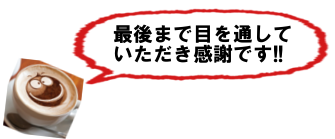
コメント
-
2014年 3月 31日トラックバック:GIMPで画像・写真ファイルの保存方法
-
2014年 4月 14日

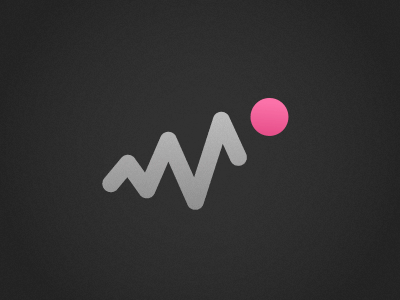

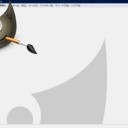









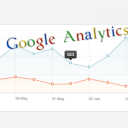


この記事へのコメントはありません。